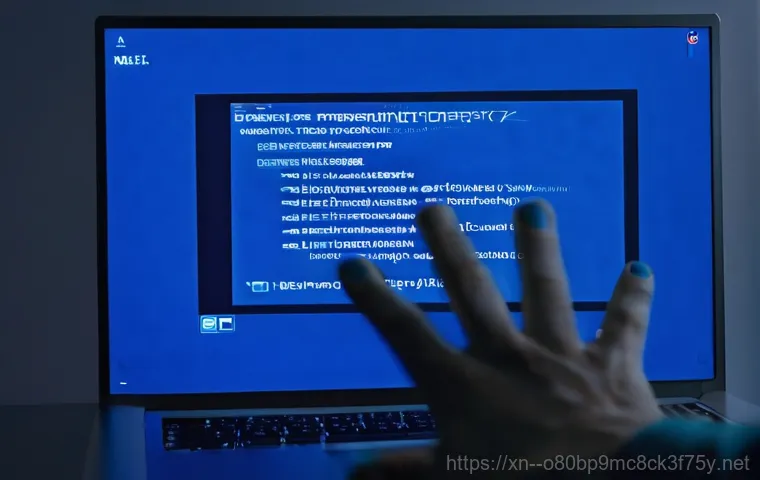어느 날 갑자기 컴퓨터 화면이 파랗게 변하면서 온몸에 식은땀이 흐른 경험, 다들 있으시죠? 저도 밤샘 작업으로 중요한 보고서를 쓰다가 ‘VIDEO_MEMORY_MANAGEMENT_INTERNAL’이라는 낯선 문구와 함께 찾아온 블루스크린 때문에 심장이 쿵 내려앉았던 적이 한두 번이 아니랍니다.
정말이지 컴퓨터가 말을 듣지 않으면 세상이 무너지는 기분이랄까요? 특히 고사양 게임이나 영상 편집 같은 무거운 작업을 할 때 불쑥 나타나서 애써 만든 작업물을 한순간에 날려버리곤 하죠. 이 골치 아픈 오류가 대체 왜 생기는 건지, 내 소중한 컴퓨터는 괜찮은 건지, 혹시 비싼 돈 들여 고쳐야 하는 건지 온갖 걱정이 앞설 텐데요.
너무 걱정 마세요! 이 지긋지긋한 VIDEO_MEMORY_MANAGEMENT_INTERNAL 블루스크린 오류, 제가 직접 겪어보고 해결하면서 얻은 꿀팁과 최신 정보를 바탕으로 여러분의 궁금증을 시원하게 해결해 드릴게요. 자, 그럼 지금부터 이 오류의 모든 것을 정확하게 알아보도록 할게요!
푸른 화면의 공포, 대체 왜 찾아올까?

눈 깜짝할 새 나타나는 치명적인 오류의 정체
컴퓨터를 쓰다가 갑자기 파란 화면이 뜨면서 ‘VIDEO_MEMORY_MANAGEMENT_INTERNAL’이라는 메시지를 보게 되면 정말이지 머리가 하얘지죠. 저도 처음 이 오류를 접했을 때는 심장이 쿵 내려앉는 줄 알았어요. 이게 대체 무슨 말인지, 내 컴퓨터가 완전히 고장 난 건 아닌지 온갖 걱정이 밀려왔죠.
이 오류는 말 그대로 ‘비디오 메모리 관리’에 문제가 생겼다는 뜻인데, 주로 그래픽카드(GPU)의 메모리 관리자에 복구할 수 없는 문제가 발생했을 때 나타나는 현상입니다. 복잡하게 들리지만 쉽게 말해 컴퓨터가 그래픽 관련 데이터를 처리하는 과정에서 삐끗했다는 의미예요.
특히 고사양 게임을 하거나, 영상 편집처럼 그래픽카드를 혹사시키는 작업을 할 때 불쑥 튀어나와서 애써 작업하던 내용이 한순간에 날아갈 때의 허탈함은 정말 이루 말할 수 없답니다. 단순한 소프트웨어 충돌부터 하드웨어 고장까지 원인은 다양하지만, 대부분은 직접 해결할 수 있는 경우가 많으니 너무 절망하진 마세요!
내 컴퓨터는 왜 자꾸 파래질까? 주요 원인 파헤치기
이 골치 아픈 블루스크린이 나타나는 이유는 한두 가지가 아닙니다. 제가 경험해본 바에 따르면, 크게 몇 가지 패턴이 있더라고요. 가장 흔한 원인 중 하나는 오래되거나 손상된 그래픽카드 드라이버입니다.
드라이버가 꼬이면 컴퓨터가 그래픽카드를 제대로 인식하지 못하고 오류를 뿜어내죠. 또 다른 범인은 바로 램(RAM)입니다. 램에 물리적인 문제가 있거나 제대로 장착되어 있지 않을 때도 이런 블루스크린이 나타날 수 있어요.
저도 램을 잘못 끼워서 고생했던 기억이 생생하네요. 시스템 파일이 손상되었거나, 윈도우 업데이트 이후 알 수 없는 충돌이 발생하는 경우도 많고요. 때로는 백그라운드에서 실행되는 프로그램들이 서로 충돌을 일으키거나, 무리한 오버클럭 설정 때문에 시스템이 불안정해져서 발생하기도 합니다.
이 모든 가능성을 하나하나 짚어가며 해결책을 찾아보는 게 중요해요.
혹시 드라이버 문제일까? 가장 먼저 확인해야 할 것들
최신 드라이버 업데이트, 생각보다 중요해요!
‘VIDEO_MEMORY_MANAGEMENT_INTERNAL’ 오류를 겪을 때 가장 먼저 의심해봐야 할 것이 바로 그래픽카드 드라이버입니다. 드라이버가 오래되었거나, 윈도우 업데이트 과정에서 손상되었거나, 혹은 최신 버전이 아니어서 호환성 문제가 생길 수 있거든요. 저는 이전에 한 번 최신 게임을 깔았는데 계속 블루스크린이 뜨는 거예요.
알고 보니 그래픽카드 드라이버가 너무 옛날 버전이었더라고요. 엔비디아(NVIDIA)나 AMD, 인텔(Intel) 같은 그래픽카드 제조사 홈페이지에 접속해서 자신의 그래픽카드 모델에 맞는 최신 드라이버를 다운로드하고 설치해보세요. 이때 중요한 건 단순히 업데이트만 하는 게 아니라, ‘클린 설치’ 옵션을 선택해서 기존의 꼬여있는 드라이버 잔재를 완전히 지우고 새로 설치하는 겁니다.
이렇게만 해도 거짓말처럼 문제가 해결되는 경우가 정말 많으니, 꼭 시도해보시길 강력히 추천해요!
클린 설치로 꼬인 드라이버 실타래 풀기
일반적인 드라이버 업데이트로 해결되지 않는다면, ‘DDU(Display Driver Uninstaller)’ 같은 프로그램을 이용해서 그래픽 드라이버를 완전히 제거한 뒤 새로 설치하는 ‘클린 설치’를 고려해야 합니다. 저도 드라이버 문제가 심하게 꼬였을 때 DDU의 도움을 톡톡히 받았죠.
안전 모드로 부팅해서 DDU로 기존 드라이버를 깔끔하게 밀어버리고, 다시 일반 모드로 부팅해서 최신 드라이버를 설치하는 과정인데요. 조금 복잡해 보일 수 있지만, 인터넷에 검색하면 자세한 가이드가 많이 나와 있으니 그대로 따라 하면 어렵지 않게 할 수 있어요. 이렇게 드라이버를 초기화하면 엉켜있던 실타래가 풀리듯 문제가 해결되는 경우가 많으니, 꼭 한 번 시도해보세요.
그래픽 드라이버뿐만 아니라 메인보드 칩셋 드라이버도 최신 버전인지 확인하고 업데이트해주는 것이 좋습니다.
메모리와 그래픽카드, 하드웨어 점검은 필수!
램(RAM) 재장착과 테스트, 가장 기본적인 해결책
블루스크린 오류의 원인이 하드웨어라면 가장 먼저 점검해야 할 부품 중 하나가 바로 램(RAM)입니다. 램이 슬롯에 제대로 장착되어 있지 않거나, 램 자체에 문제가 생겼을 때 ‘VIDEO_MEMORY_MANAGEMENT_INTERNAL’ 오류가 발생할 수 있거든요. 제가 예전에 컴퓨터를 직접 조립하다가 램을 어설프게 끼운 적이 있는데, 그때 딱 이 블루스크린이 뜨더라고요.
케이스를 열고 램을 슬롯에서 뽑았다가 지우개로 금속 부분을 살살 닦아준 다음, 다시 ‘딸깍’ 소리가 나게끔 정확히 장착해보세요. 램이 여러 개라면 하나씩만 꽂아서 부팅해보면서 어떤 램이 문제인지 찾아보는 것도 좋은 방법입니다. 윈도우에는 ‘Windows 메모리 진단’이라는 기능이 있어서 램의 이상 유무를 검사할 수 있으니, 이것도 한 번 활용해보시면 좋아요.
그래픽카드 상태 확인! 육안 점검부터 벤치마크까지
이름부터 ‘비디오 메모리 관리’인 만큼, 그래픽카드(GPU) 자체의 문제일 가능성도 배제할 수 없습니다. 먼저 컴퓨터 케이스를 열고 그래픽카드에 먼지가 많이 쌓여 있지는 않은지, 쿨러가 제대로 작동하는지 육안으로 확인해보세요. 저도 먼지 때문에 그래픽카드 온도가 너무 올라서 오류가 났던 적이 있었거든요.
통풍이 안 되면 열을 제대로 식히지 못해 문제가 생길 수 있습니다. 그래픽카드 전원 케이블이 제대로 연결되어 있는지도 확인해보는 것이 좋습니다. 만약 눈에 띄는 문제가 없다면, ‘FurMark’나 ‘3DMark’ 같은 벤치마크 툴을 사용해서 그래픽카드에 부하를 주면서 안정성을 테스트해볼 수 있습니다.
이 과정에서 문제가 발생한다면 그래픽카드 자체의 고장을 의심해봐야 할 수도 있어요. 하지만 너무 걱정 마세요, 대부분은 단순한 접촉 불량이나 드라이버 문제인 경우가 많답니다.
윈도우 시스템 파일이 문제? 의외의 범인들
손상된 시스템 파일을 찾아라! SFC와 DISM 명령어
가끔은 윈도우의 중요한 시스템 파일이 손상되어서 이런 블루스크린이 나타나는 경우가 있습니다. 마치 건물의 중요한 기둥 하나가 부실해서 전체가 흔들리는 것과 비슷하다고 할 수 있죠. 이럴 때는 윈도우에서 제공하는 몇 가지 명령어를 사용해서 손상된 파일을 찾아내고 복구할 수 있습니다.
제가 이전에 알 수 없는 오류로 고생하다가 이 방법을 써서 해결했던 경험이 있는데요. ‘명령 프롬프트’를 관리자 권한으로 실행한 다음, ‘sfc /scannow’ 명령어를 입력해보세요. 이 명령어는 윈도우 시스템 파일의 무결성을 검사하고 손상된 파일을 자동으로 복구해줍니다.
만약 이 명령어로도 해결되지 않는다면 ‘DISM’ 명령어를 사용해볼 수도 있어요. ‘DISM /Online /Cleanup-Image /RestoreHealth’ 명령어를 입력하면 윈도우 이미지를 복구해서 더 근본적인 문제를 해결해줍니다.
윈도우 업데이트와 시스템 복원, 최후의 보루
윈도우 업데이트가 블루스크린의 원인이 될 수도 있고, 반대로 해결책이 될 수도 있다는 사실, 알고 계셨나요? 때로는 특정 업데이트 이후에 호환성 문제가 생겨서 오류가 발생하기도 하고, 반대로 최신 업데이트가 기존의 버그를 수정해서 문제를 해결해주기도 합니다. 그래서 윈도우 업데이트 기록을 확인해서 최근 업데이트 이후에 문제가 생겼다면, 해당 업데이트를 제거해보는 것도 방법입니다.
저도 예전에 특정 업데이트 때문에 컴퓨터가 불안정해져서 며칠을 고생하다가 업데이트를 지우니 정상으로 돌아왔던 경험이 있어요. 만약 모든 시도에도 불구하고 문제가 해결되지 않는다면, ‘시스템 복원’ 기능을 활용해서 블루스크린이 발생하기 이전의 안정적인 시점으로 되돌려보는 것도 좋은 방법입니다.
소중한 데이터를 백업해두는 것을 잊지 마시고요!
| 구분 | 주요 원인 | 간단 해결책 |
|---|---|---|
| 드라이버 | 오래된/손상된 그래픽카드 드라이버 | 최신 그래픽카드 드라이버 클린 설치 |
| 하드웨어 | RAM 불량/접촉 불량, 그래픽카드 고장 | RAM 재장착 및 테스트, 그래픽카드 점검 |
| 소프트웨어 | 시스템 파일 손상, 프로그램 충돌, 과도한 오버클럭 | SFC/DISM 명령어, 시작 프로그램 정리, 오버클럭 해제 |
| 윈도우 | 업데이트 오류, 윈도우 시스템 문제 | 윈도우 업데이트 확인/제거, 시스템 복원, 윈도우 재설치 |
고사양 작업만 하면 나타난다고? 소프트웨어 충돌 해결법

백그라운드 프로그램 정리와 시작 프로그램 관리
신기하게도 평소에는 괜찮다가 유독 고사양 게임을 하거나 영상 편집 프로그램을 켜기만 하면 블루스크린이 뜨는 경우가 있습니다. 저도 배틀그라운드를 한참 하다가 갑자기 파란 화면을 만나면 정말 허탈하더라고요. 이런 경우에는 백그라운드에서 실행되는 프로그램들끼리 충돌을 일으키거나, 시스템 리소스를 과도하게 점유해서 문제가 발생하는 경우가 많습니다.
특히 게임 오버레이 프로그램이나 특정 보안 프로그램들이 말썽을 일으키는 경우가 종종 있었어요. ‘작업 관리자’를 열어서 CPU나 메모리를 많이 사용하는 프로그램을 확인하고, 필요 없는 프로그램은 종료하거나 시작 프로그램에서 제외해보세요. 윈도우 ‘클린 부팅’을 통해 최소한의 프로그램만 실행해서 문제가 발생하는지 확인해보는 것도 좋은 방법입니다.
이 과정에서 의외의 범인을 발견할 수도 있답니다.
오버클럭 설정 점검, 욕심이 과하면 탈이 나죠!
컴퓨터 성능을 최대로 끌어올리기 위해 CPU나 GPU를 오버클럭해서 사용하는 분들이 많으시죠? 저도 한때 더 좋은 성능을 얻겠다고 오버클럭에 심취했던 적이 있습니다. 하지만 과도한 오버클럭은 시스템의 안정성을 해치는 주범이 될 수 있습니다.
오버클럭으로 인해 전력 공급이 불안정해지거나 발열이 심해지면, 시스템이 견디지 못하고 ‘VIDEO_MEMORY_MANAGEMENT_INTERNAL’ 같은 치명적인 오류를 뿜어낼 수 있거든요. 만약 오버클럭을 적용하고 있다면, 일단 모든 오버클럭 설정을 기본값으로 되돌려 보세요.
바이오스(BIOS) 설정을 초기화하거나, 그래픽카드 오버클럭 유틸리티에서 설정을 초기화하는 방식으로 간단하게 해결할 수 있습니다. 안정적인 시스템이 최고의 성능을 보장한다는 것을 잊지 마세요. 가끔은 욕심을 조금 내려놓는 것이 더 큰 만족으로 이어질 때가 있더라고요.
그래도 안된다면? 전문가의 도움을 받기 전에 해볼 일들
윈도우 재설치, 마지막 자가 수단이자 초기화의 길
앞서 말씀드린 모든 방법을 시도했는데도 여전히 블루스크린이 계속 나타난다면, 윈도우 재설치를 마지막 자가 해결책으로 고려해볼 수 있습니다. 윈도우 재설치는 모든 소프트웨어적인 문제를 초기화하는 가장 확실한 방법이기 때문이죠. 저도 정말 지긋지긋하게 따라다니던 오류가 있었는데, 결국 윈도우를 다시 설치하고 나서야 비로소 깨끗하게 해결되었던 경험이 있어요.
마치 아픈 몸을 깨끗하게 비워내고 새롭게 시작하는 것과 같다고 할까요? 물론 이 방법은 모든 프로그램과 데이터를 다시 설치하고 세팅해야 한다는 번거로움이 있지만, 대부분의 소프트웨어적 오류는 윈도우 재설치로 해결될 가능성이 매우 높습니다. 재설치 전에 중요한 데이터는 반드시 외장 하드나 클라우드에 백업해두는 것을 잊지 마세요!
포기하지 마! 하드웨어 전문 진단은 최후의 선택
윈도우 재설치까지 했는데도 문제가 해결되지 않는다면, 이는 소프트웨어적인 문제가 아니라 하드웨어적인 문제일 가능성이 매우 높습니다. 이럴 때는 혼자서 끙끙 앓기보다는 전문가의 도움을 받는 것이 가장 현명한 방법입니다. 저도 결국 마지막에는 동네 컴퓨터 수리점에 들고 가서 전문적인 진단을 받았던 적이 있어요.
그때는 램 슬롯 문제였는데, 제가 아무리 만져봐도 해결되지 않던 것이 전문가의 손을 거치니 금방 해결되더라고요. 컴퓨터 수리점에서는 전문적인 진단 장비와 노하우로 어떤 하드웨어 부품이 말썽을 일으키는지 정확하게 파악해줄 수 있습니다. 그래픽카드나 메인보드 등 고가의 부품 교체가 필요할 수도 있지만, 정확한 진단을 통해 불필요한 비용 지출을 막을 수 있다는 장점이 있습니다.
미리미리 예방하는 습관, 쾌적한 PC 환경 만들기
꾸준한 관리와 청소, 잔병치레 막는 비결
‘VIDEO_MEMORY_MANAGEMENT_INTERNAL’ 블루스크린처럼 예기치 않은 오류를 미리 예방하는 가장 좋은 방법은 꾸준한 관리와 청소입니다. 우리 몸도 건강하려면 평소에 관리를 잘해야 하는 것처럼, 컴퓨터도 마찬가지거든요. 주기적으로 그래픽카드 드라이버를 최신 버전으로 유지하고, 윈도우 업데이트도 놓치지 않고 설치해주는 것이 중요합니다.
또, 컴퓨터 내부에 쌓이는 먼지는 발열의 주범이자 각종 오류의 원인이 될 수 있으니, 몇 달에 한 번씩 에어 스프레이나 부드러운 솔로 내부 먼지를 깨끗하게 제거해주는 것도 좋습니다. 특히 팬 부분에 먼지가 많이 쌓이면 쿨링 효율이 떨어져서 그래픽카드나 CPU에 과부하가 걸리기 쉽습니다.
깨끗하고 쾌적한 환경을 유지하는 것만으로도 잔병치레를 크게 줄일 수 있답니다.
안정적인 전원 공급과 온도 관리의 중요성
블루스크린은 컴퓨터의 건강 상태를 알려주는 일종의 경고등이라고 할 수 있습니다. 이 경고등이 뜨지 않게 하려면 안정적인 전원 공급과 효율적인 온도 관리가 필수적입니다. 저가형 파워 서플라이는 전력 공급이 불안정해서 하드웨어에 무리를 줄 수 있으므로, 검증된 브랜드의 파워 서플라이를 사용하는 것이 좋습니다.
그리고 컴퓨터가 과도하게 뜨거워지지 않도록 본체 내부의 공기 흐름을 좋게 유지하고, 필요하다면 추가 쿨러를 장착하는 것도 좋은 방법입니다. 특히 그래픽카드는 발열이 심한 부품이므로, GPU 온도 모니터링 프로그램을 사용해서 온도를 꾸준히 체크하고 너무 높게 올라가지 않도록 관리해주는 것이 중요합니다.
건강한 컴퓨터 환경을 만들면 스트레스 받을 일도 훨씬 줄어들겠죠?
글을 마치며
‘VIDEO_MEMORY_MANAGEMENT_INTERNAL’ 블루스크린, 처음 마주하면 정말 막막하고 좌절스러울 수밖에 없죠. 저도 수많은 밤을 이 녀석과 씨름하며 보냈답니다. 하지만 오늘 이 글을 통해 알려드린 방법들을 차근차근 따라 해보신다면, 분명 여러분의 소중한 컴퓨터를 다시 건강하게 되돌릴 수 있을 거예요. 모든 과정이 쉽지만은 않겠지만, 작은 변화에도 귀 기울이며 꾸준히 시도한다면 분명 좋은 결과를 얻으실 수 있을 겁니다. 여러분의 쾌적한 컴퓨팅 환경을 응원하며, 다음에도 더 유익한 정보로 찾아올게요!
알아두면 쓸모 있는 정보
1. 오류 코드 기록은 필수! 블루스크린이 발생하면 화면에 뜨는 오류 코드와 메시지를 꼭 사진으로 찍어두거나 메모해두세요. 이 정보는 문제의 원인을 파악하고 해결책을 찾는 데 결정적인 단서가 됩니다.
2. 안전 모드 활용하기. 일반 부팅이 어렵거나 문제를 일으키는 프로그램을 찾아야 할 때, 안전 모드는 매우 유용합니다. 최소한의 드라이버와 프로그램만으로 부팅되기 때문에 원인 파악에 큰 도움이 됩니다.
3. 드라이버는 주기적으로 업데이트! 그래픽카드 드라이버뿐만 아니라 메인보드 칩셋 드라이버 등 주요 하드웨어 드라이버를 항상 최신 버전으로 유지하는 것이 중요합니다. 오래된 드라이버는 호환성 문제나 충돌을 일으킬 수 있어요.
4. 시스템 파일 손상 여부 점검. 윈도우 시스템 파일이 손상되면 다양한 오류를 유발할 수 있습니다. ‘sfc /scannow’나 ‘DISM’ 명령어를 사용해 시스템 파일의 무결성을 검사하고 복구하는 습관을 들이세요.
5. 메모리(RAM) 진단 및 재장착. RAM은 블루스크린의 흔한 원인 중 하나입니다. 램을 재장착하거나, 윈도우 메모리 진단 도구를 활용하여 램의 상태를 주기적으로 확인하는 것이 좋습니다.
중요 사항 정리
‘VIDEO_MEMORY_MANAGEMENT_INTERNAL’ 블루스크린은 컴퓨터 사용자라면 누구나 겪을 수 있는 흔한 문제지만, 결코 가볍게 넘겨서는 안 되는 신호입니다. 이 오류는 주로 그래픽카드 드라이버 문제, 램(RAM) 불량이나 접촉 불량, 손상된 윈도우 시스템 파일, 또는 과도한 오버클럭과 같은 소프트웨어 및 하드웨어적 원인으로 발생합니다. 해결을 위해서는 가장 먼저 그래픽카드 드라이버를 ‘클린 설치’로 최신 업데이트하고, 램 재장착 및 윈도우 메모리 진단을 통해 하드웨어적 문제를 확인하는 것이 중요해요. 또한 ‘sfc /scannow’나 ‘DISM’ 명령어를 활용하여 시스템 파일 손상 여부를 검사하고 복구하는 것도 잊지 마세요. 만약 이 모든 시도에도 불구하고 문제가 지속된다면, 최후의 수단으로 윈도우 재설치를 고려하거나, 전문가의 정확한 진단을 받아보는 것이 현명한 선택입니다. 꾸준한 드라이버 업데이트와 주기적인 시스템 관리, 그리고 컴퓨터 내부 청소 같은 예방 습관을 통해 우리의 소중한 PC를 늘 쾌적한 상태로 유지하는 것이야말로 스트레스 없는 컴퓨팅 라이프의 시작이라는 것을 기억해주세요!
자주 묻는 질문 (FAQ) 📖
질문: VIDEOMEMORYMANAGEMENTINTERNAL 오류, 대체 왜 생기는 건가요? 내 컴퓨터는 괜찮을까요?
답변: 이 오류는 컴퓨터가 감당하기 힘든 문제를 겪었을 때 나타나는 일종의 ‘비상 신호’라고 생각하시면 돼요. 쉽게 말해, 그래픽 카드(GPU)의 메모리 관리 시스템에 복구할 수 없는 문제가 발생했다는 뜻이랍니다. 저도 처음엔 깜짝 놀랐지만, 대부분의 경우 하드웨어 자체가 고장났다기보다는 소프트웨어적인 충돌이나 드라이버 문제일 때가 많으니 너무 걱정하지 마세요.
주요 원인을 살펴보면, 가장 흔한 건 오래되거나 손상된 그래픽 드라이버 문제예요. 드라이버가 낡았거나, 다른 프로그램과 충돌해서 그래픽 카드가 제대로 작동하지 못하는 거죠. 또, 고사양 게임이나 영상 편집처럼 그래픽 메모리를 많이 쓰는 무거운 작업을 할 때 이 오류가 터지기 쉽답니다.
[cite: Naver Q&A 1, 19, 22] 간혹 램(RAM) 자체에 문제가 있거나, 윈도우 시스템 파일이 손상되었을 때도 이런 블루스크린을 만날 수 있어요. 심지어 새 하드웨어나 소프트웨어를 설치한 직후에 나타나기도 하니, 최근에 변경한 사항이 있다면 한번 되짚어보는 것도 좋은 방법이죠.
질문: 갑자기 블루스크린이 떴을 때, 제가 당장 해볼 수 있는 해결 방법은 뭔가요?
답변: 저도 이 블루스크린을 마주하면 손이 덜덜 떨리는데, 침착하게 몇 가지를 시도해보면 의외로 쉽게 해결될 때가 많아요. 가장 먼저 해볼 건 ‘재부팅’입니다! 컴퓨터의 일시적인 오류는 간단한 재부팅만으로도 마법처럼 사라지는 경우가 많거든요.
그래도 계속된다면, 다음으로 제가 강력 추천하는 건 ‘램 재장착’이에요. [cite: Naver Q&A 2] 컴퓨터 본체를 열고 램을 뺐다가 다시 꾹 눌러 ‘딸깍’ 소리가 나게 장착해주면 된답니다. 램 슬롯이나 램 접촉면에 먼지가 쌓여서 접촉 불량이 생기는 경우가 의외로 많거든요.
지우개로 램의 금속 부분을 살살 문질러 닦아주는 것도 도움이 될 수 있어요. 만약 램이 여러 개라면 하나씩 번갈아 끼워보면서 어떤 램에 문제가 있는지 확인해보는 것도 좋은 방법이에요. 그리고 안전 모드로 부팅해서 문제가 계속되는지 확인하는 것도 원인 파악에 큰 도움이 된답니다.
안전 모드에서는 최소한의 드라이버와 프로그램만으로 시스템이 구동되니까요.
질문: 오류 재발을 막으려면 어떻게 해야 하나요? 좀 더 근본적인 해결책은 없을까요?
답변: 네, 맞아요! 단순히 임시방편만으로는 불안하죠. 근본적으로 이 오류를 해결하고 재발을 막으려면 몇 가지 꼼꼼한 확인과 조치가 필요해요.
우선, ‘그래픽 드라이버’를 최신 버전으로 업데이트하는 게 가장 중요해요. 대부분의 VIDEOMEMORYMANAGEMENTINTERNAL 오류는 오래되거나 손상된 그래픽 드라이버에서 시작되거든요. NVIDIA, AMD, Intel 등 본인의 그래픽카드 제조사 홈페이지에 방문해서 최신 드라이버를 다운로드하고 설치해주세요.
기존 드라이버를 완전히 제거하고 새로 설치하는 ‘클린 설치’가 더 효과적일 수 있습니다. 그다음으로는 ‘윈도우 업데이트’를 최신 상태로 유지하는 거예요. 윈도우 업데이트에는 시스템 안정성 개선과 버그 수정 패치가 포함되어 있기 때문에, 이 오류 해결에도 도움을 줄 수 있답니다.
마지막으로 ‘시스템 파일 검사’와 ‘메모리 진단’을 해보는 것을 추천해요. 윈도우 검색창에 ‘cmd’를 입력하고 명령 프롬프트를 관리자 권한으로 실행한 뒤, ‘sfc /scannow’를 입력하면 손상된 시스템 파일을 검사하고 복구해줘요. 또한, ‘Windows 메모리 진단’ 도구를 실행해서 램에 실제 문제가 없는지 확인해보는 것도 아주 중요한 단계입니다.
만약 이 검사에서 문제가 발견된다면, 램을 교체하는 것을 고려해야 할 수도 있어요. 이 모든 과정을 거쳤는데도 오류가 계속된다면, 혹시 모를 하드웨어 자체의 문제일 수도 있으니 전문가의 도움을 받는 것이 가장 현명한 방법이랍니다. 저도 고생 끝에 결국 해결했던 경험이 있으니, 여러분도 꼭 성공하시길 바랍니다!